PS快速选择工具抠人物
快速选择工具在ps上运用的很多,配合上调整边缘效果是最好的。当然如果要非常精确的抠图钢笔工具是最好的选择,但是如果要求不是很高的情况下快速选择工具就可以了,好了,下面我们一起来学习吧!
步骤
1、打开桌面ps,打开要处理的图片

2、用快速选择工具,自己根据设置硬度大小,alt键按住不放就是减去选区。


3、运用调整选区这个按钮,可以处理的更加细致,

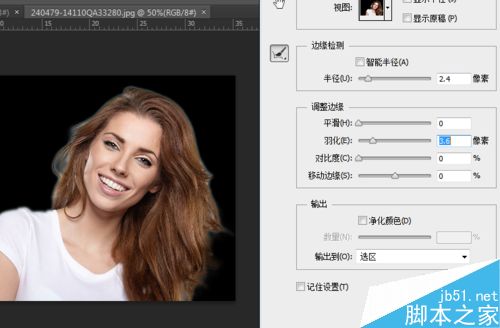
4、保存为图层,这样就可以对刚才扣的图进行移动了。

5、移动到海滩,还是天空就看你自己的创意了。

6、最后一步是保存图片。

以上就是ps快速选择工具抠人物方法介绍,操作很简单的,大家学会了吗?希望能对大家有所帮助!
-

PS怎样制作一张透明背景的人物签名图片?
2022-10-04 254
-

PS怎么给图片中的人物添加外发光效果?
2022-10-04 20
-

PS怎样制作一张水墨喷溅的人物头像照片?
2022-10-04 17
-

PS人物牙齿怎么变小? PS牙齿变小的方法
2022-10-05 52
-

PS怎么提取图片中的人物轮廓线条?
2022-10-05 104
-

利用PS通道抠出背景简单的人物图文教程
2022-10-05 5
-

PS制作证件照人物精修底色换成红色教程
2022-10-05 10
-

如何使用photoshop cc 2018给人物抠图
2022-10-05 167
-
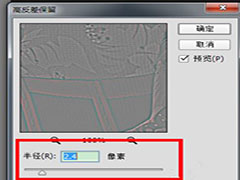
PS怎么用阈值抠人物图?Photoshop中使用阈值抠图的方法介绍
2022-10-05 12
-

PS利用快速选择工具及调整边缘完美抠出背景单一的凌乱发丝美女照
2022-10-05 7
-

PS巧用通道抠图快速抠出近距离拍摄发丝凌乱的人物图片
2022-10-05 11
-

PS精细抠图快速抠出夏季发丝凌乱的吊带美女人物图片教程
2022-10-05 14
-

Photoshop实例详解快速选择+快速蒙版抠图方法
2022-10-05 9
-

PS简单快速利用通道工具抠出人物头发教程
2022-10-05 5
-

PS完美抠图快速抠出淡色背景的婚纱人物图片教程
2022-10-05 30
-

PS怎么对明暗度不统一的人物图进行抠图?
2022-10-05 37
-

PS怎么将图片中的人物和降落伞抠出来?
2022-10-05 9
-

PS利用钢笔工具抠出人物
2022-10-06 7
-

PS利用综合多种方法抠出人物透明的碎发
2022-10-06 66
-

如何使用Photoshop抠出人物的细发丝
2022-10-06 10
-
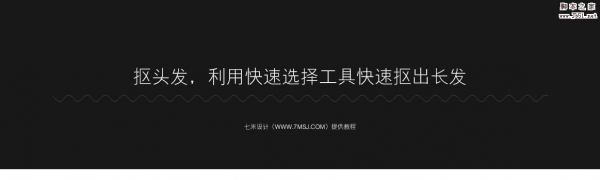
PS利用快速选择工具抠长头发
2022-10-06 5